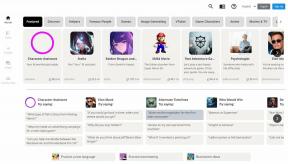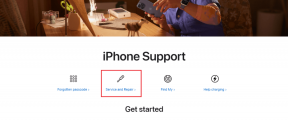Как да изтриете всичките си снимки във Facebook
Miscellanea / / April 05, 2023
Знаете за Facebook, нали? В наши дни е по-скоро основна нужда да общувате онлайн. Имайки предвид цялата обратна реакция, с която Facebook се сблъсква ежедневно поради лошо управление на сигурността, може да искате знаете как да изтриете всичките си снимки във Facebook, вместо да деактивирате или изтриете за постоянно своите сметка. Това ще ви даде достъп до вашия акаунт във Facebook, но в същото време ще ви предпази от измама. Освен това е важно да проверявате снимките, които качвате във Facebook. Възможно е, когато можете да намерите всичките си снимки във Facebook на едно място. Е, покрихме ви. Сигурно сте виждали старите си снимки да изплуват отново с времето като спомени. Така че вече ще можете да избегнете вторичния срам, който идва с това. Това ръководство ще ви покаже как да изтриете стари снимки във Facebook и да изтриете всичките си публикации във Facebook на веднъж, така че следващия път, когато влезете онлайн, да сте добре информирани кои снимки не трябва да виждат светлината ден.

Съдържание
- Как да изтриете всичките си снимки във Facebook
- Как намирате всичките си снимки във Facebook?
- Как намирате стари снимки във Facebook?
- Как виждате маркирани снимки в приложението Facebook?
- Как можете да изтриете всичко във вашия Facebook?
- Как да изтриете всичките си снимки във Facebook?
- Защо не можете да изтриете стари снимки във Facebook?
- Как виждате скрити публикации във Facebook?
- Можете ли да изтриете всичките си публикации във Facebook наведнъж?
- Как да се отървете от всичките си приятели във Facebook?
Как да изтриете всичките си снимки във Facebook
Продължете да четете, за да намерите стъпките, обясняващи подробно как да изтриете всичките си снимки във Facebook с полезни илюстрации за по-добро разбиране.
Как намирате всичките си снимки във Facebook?
Въпреки строгите мерки за сигурност на Facebook, трябва да знаете как да управлявате хронологията си, ако смятате, че Facebook вече не е безопасен за вас. Всичко, което трябва да направите, е да намерите всичките си Facebook снимки на едно място, защото разглеждането на всяка публикация от вашия профил така или иначе ще ви коства време. Продължете да четете, за да разберете как да изтриете всичките си снимки във Facebook. Стъпките, които трябва да следвате, докато използвате мобилен телефон, са:
Вариант I: Чрез приложението Facebook
Забележка: За двете Android и iOS устройства.
1. Отвори Facebook приложение на вашия телефон.

2. Влизам към вашия акаунт с Идентификационни данни за акаунт във Facebook.
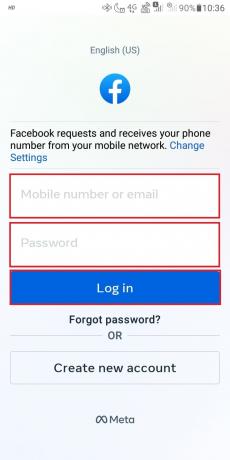
3. Докоснете хамбургерикона.

4. Докоснете вашия профилно име.

5. Плъзнете надолу, за да докоснете Снимки.

6. Докоснете КАЧВАНЕ за да видите всичките си качени снимки.
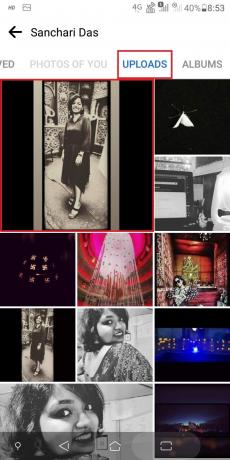
Прочетете също: Как да намерите нечий IP адрес в Instagram
Вариант II: Чрез уебсайта на Facebook
Стъпки, които трябва да следвате, докато сте на работния плот:
1. Достъп до уебсайт във Facebook чрез вашия браузър и Влизам към вашия акаунт.
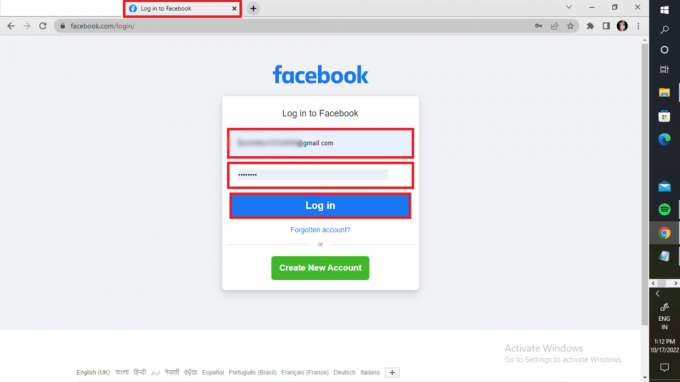
2. Кликнете върху вашия профилно име от горния ляв ъгъл.
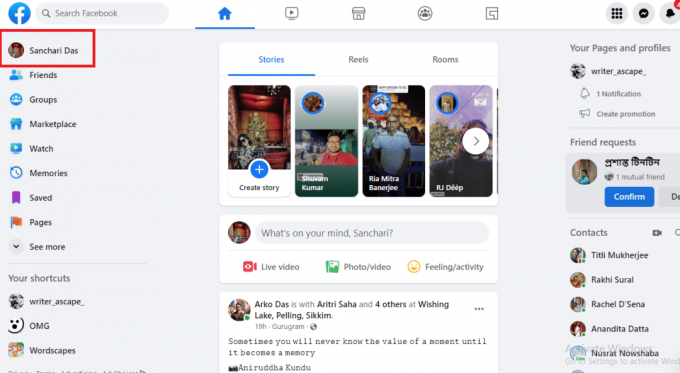
3. Кликнете върху Снимки раздел.

ето! Не беше ли лесно? Изпълнете стъпките сами, за да направите бърз преглед на годините си във Facebook! Докато четете, вие също ще знаете как да изтриете всичките си снимки във Facebook.
Как намирате стари снимки във Facebook?
Във Facebook няма конкретна папка, посветена на стари снимки като такива. Можете обаче да ги намерите чрез някои уникални стъпки, разработени от Facebook. Следвайте, за да знаете как можете да го направите. Можете също да изтриете стари снимки във Facebook. Стъпките, които трябва да следвате, докато използвате мобилен телефон, са:
1. Стартирайте Facebook приложение и Влизам към вашия акаунт.
2. Докоснете икона на хамбургер.

3. Докоснете вашия име на профил > Управление на публикации.

4. Натисни Филтри.
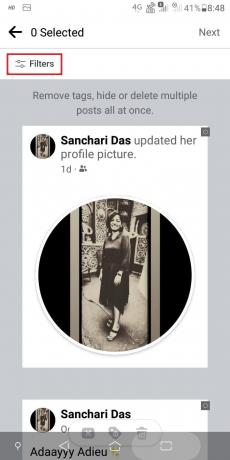
5. Избери желани филтри ако искате да намерите конкретна снимка. След това докоснете Свършен.

Сега можете да видите всичките си стари публикации във Facebook. Някои от нас може да се чувстват приятно да гледат спомените си, но повечето от нас въздишат, когато видят старите си снимки, украсени със странни и детски пози. Facebook ви дава свободата да изтриете старите снимки, които сте публикували сами във Facebook. Не можете обаче да направите това с маркирани снимки. Прочетете, за да разберете как можете да изтриете стари снимки във Facebook. Можете също така да премахвате тагове, ако не желаете да бъдете маркирани в публикациите.
Прочетете също: Могат ли два акаунта във Facebook да имат еднакъв имейл?
Как виждате маркирани снимки в приложението Facebook?
Можете да видите маркирани снимки във Facebook толкова лесно, колкото можете да намерите всичките си снимки във Facebook. Следвайте стъпките, посочени по-долу, за да наваксате това.
1. Стартирайте Facebook приложение на вашия телефон.
Забележка: Уверете се, че сте влезли в акаунта си.
2. Докоснете икона на хамбургер > име на профил > икона с три точки.

3. Натисни Дневник дейност.

4. Натисни Дейност, в която сте маркирани.

5. Натисни Снимки, в които сте маркирани.

Това е всичко! Вече можете да видите всички ваши маркирани снимки. Следователно вашият етикет ще бъде премахнат и публикацията повече няма да се показва в маркираните от вас снимки.
Как можете да изтриете всичко във вашия Facebook?
Колкото и полезно да звучи, наистина е възможно да изтриете всичко във вашия акаунт във Facebook. И за това ще трябва изтрийте акаунта си във Facebook. Нека да видим как да го направим.
1. Достъп до уебсайт във Facebook чрез вашия браузър и Влизам към желания FB акаунт.
2. Кликнете върху икона със стрелка надолу от горния десен ъгъл на екрана.

3. След това щракнете върху Настройки и поверителност.

4. Изберете Настройки.
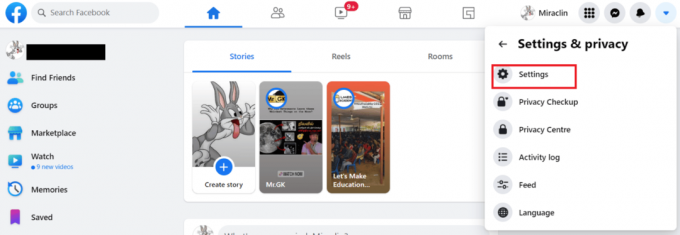
5. След това щракнете върху Вашата информация във Facebook опция от левия прозорец.

6. Кликнете върху Преглед до Деактивиране и изтриване опция.

7. Изберете Изтриване на акаунт бутон за избор и щракнете върху Продължете към изтриване на акаунт.
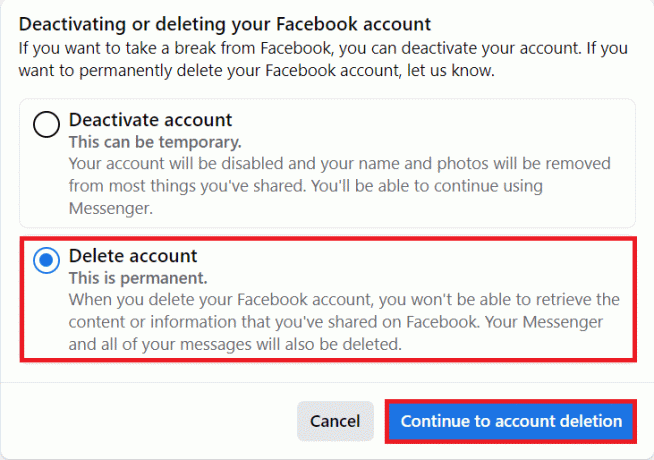
8. Кликнете върху Изтриване на акаунт.
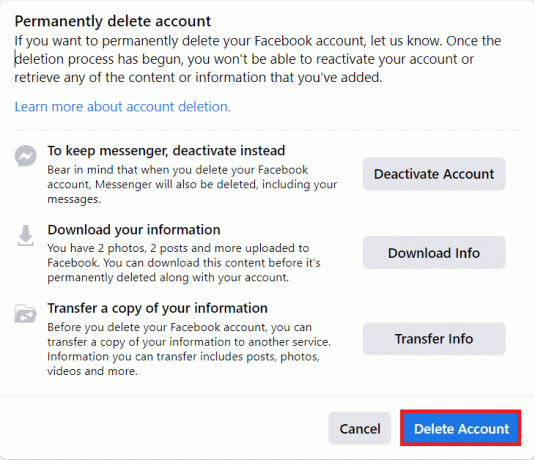
9. Влез в Парола и щракнете върху продължи.

10. Отново щракнете върху Изтриване на акаунт от изскачащия прозорец.
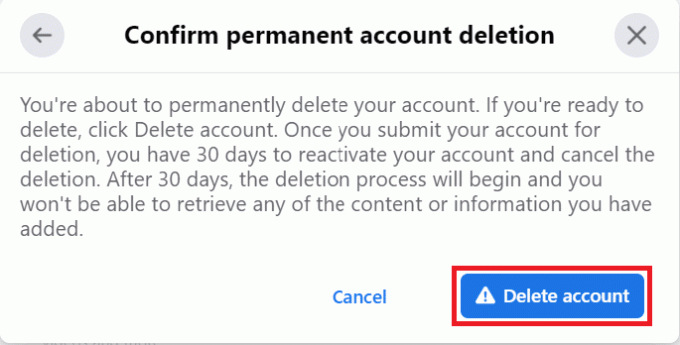
Прочетете също: Как да изтриете GIF във Facebook коментар
Как да изтриете всичките си снимки във Facebook?
Можете да изтриете всичките си публикации наведнъж, но не можете да изтриете своя Facebook наведнъж, ще го направите поотделно.
1. Стартирайте Facebook на вашето устройство и докоснете икона на хамбургер.
2. Докоснете вашия профилно име.

3. Докоснете Снимки > Качвания раздели.
4. Докоснете желана снимка искате да изтриете от вашия профил.

5. Докоснете икона с три точки от горния десен ъгъл на екрана.

6. Натисни Изтриване на снимка за да премахнете снимката.
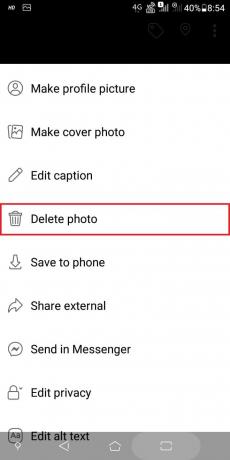
7. Натисни ИЗТРИЙ отново от изскачащия прозорец, за да потвърдите изтриването.
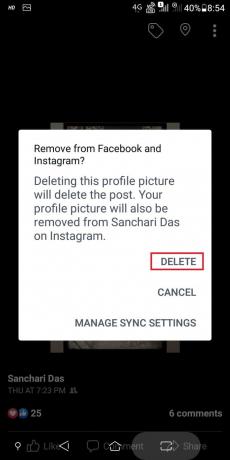
Повторете стъпките, за да изтриете всичките си снимки във Facebook от мобилния си телефон.
Защо не можете да изтриете стари снимки във Facebook?
Някои от причини защо не можете да изтриете старата си снимка във Facebook са:
- Невалидни идентификационни данни за акаунт
- Нестабилна или липсваща интернет връзка
- Опитвам се да изтрия маркирана снимка
- Опит за изтриване на снимка, която е част от албум или група
Прочетете горното заглавие, за да научите как да изтриете всичките си снимки във Facebook.
Как виждате скрити публикации във Facebook?
За да видите скрити публикации във Facebook, следвайте стъпките, посочени по-долу.
1. Отвори Facebook приложение на вашия телефон.
2. Докоснете икона на хамбургер > име на профил > икона с три точки > Регистър на активността.

3. Плъзнете надолу, за да докоснете Регистрирани действия и други дейности.

4. Натисни Скрит от профила за да видите скрити публикации във Facebook.
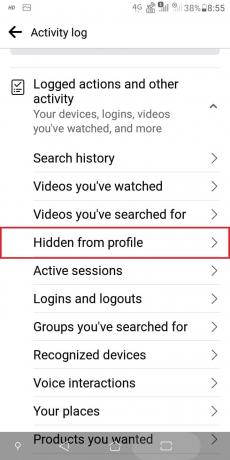
Прочетете също: Как да видите скрити публикации в Reddit
Можете ли да изтриете всичките си публикации във Facebook наведнъж?
Не. След като прочетете как да изтриете всичко във вашия Facebook, ще разберете, че не можете да изтриете всичките си публикации във Facebook наведнъж. Facebook има специфични групи, където публикациите се съхраняват по подразбиране според вида на публикацията и начина, по който я публикуваме.
Как да се отървете от всичките си приятели във Facebook?
Вие не можете да се отървете от всичките си приятели във Facebook. Със сигурност обаче можете да избирате кои приятели да запазите. Facebook има опции, които правят този процес лесен. Трябва да влезете във вашия Facebook акаунт през работния плот, за да изпълните стъпките.
1. Влизам към вашия акаунт от Facebook вход страница с вашия идентификационни данни за акаунт.
2. Кликнете върху вашия име на профил > Приятели.
3. След това изберете желани приятели според групите, като Рождени дни, колежи т.н.
4. Кликнете върху икона с три точки до желан приятелпрофил когото не искате да запазите в списъка си с приятели.
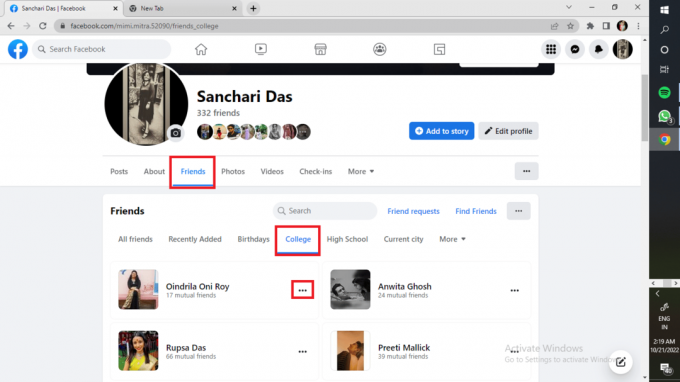
5. Кликнете върху едно от двете Премахни приятелството или Прекратете следенето за да ги премахнете от списъка си с приятели.
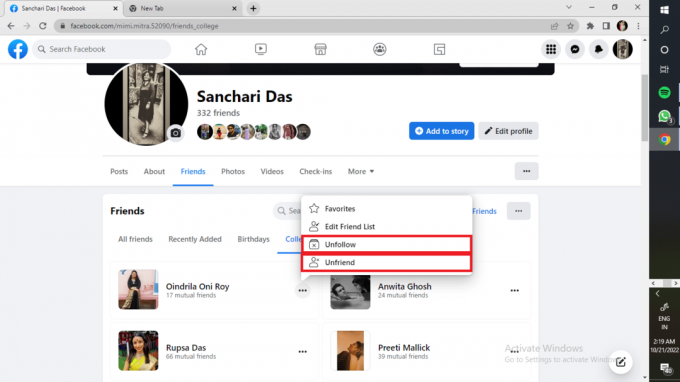
Следвайте тези стъпки и за нула време ще можете да се отървете от всичките си приятели във Facebook когото не е нужно да задържате в живота си точно сега. Знаеш ли, офлайн приятелите също имат значение!
Препоръчва се:
- Безплатни кодове за Roblox Blood Samurai 2: Осребрете сега
- Как да качвате видео с високо качество в TikTok
- Как се изключва на живо във Facebook
- Как да изтрия стар Facebook акаунт
Надяваме се, че сте научили как да изтриете всичките си снимки във Facebook. Чувствайте се свободни да се свържете с нас с вашите запитвания и предложения чрез секцията за коментари по-долу. Освен това ни уведомете каква тема искате да научите в следващата ни статия.

Пийт Мичъл
Пийт е старши писател в TechCult. Пийт обича всичко свързано с технологиите и също така е запален DIYer по душа. Той има десетилетие опит в писането на инструкции, функции и ръководства за технологии в интернет.